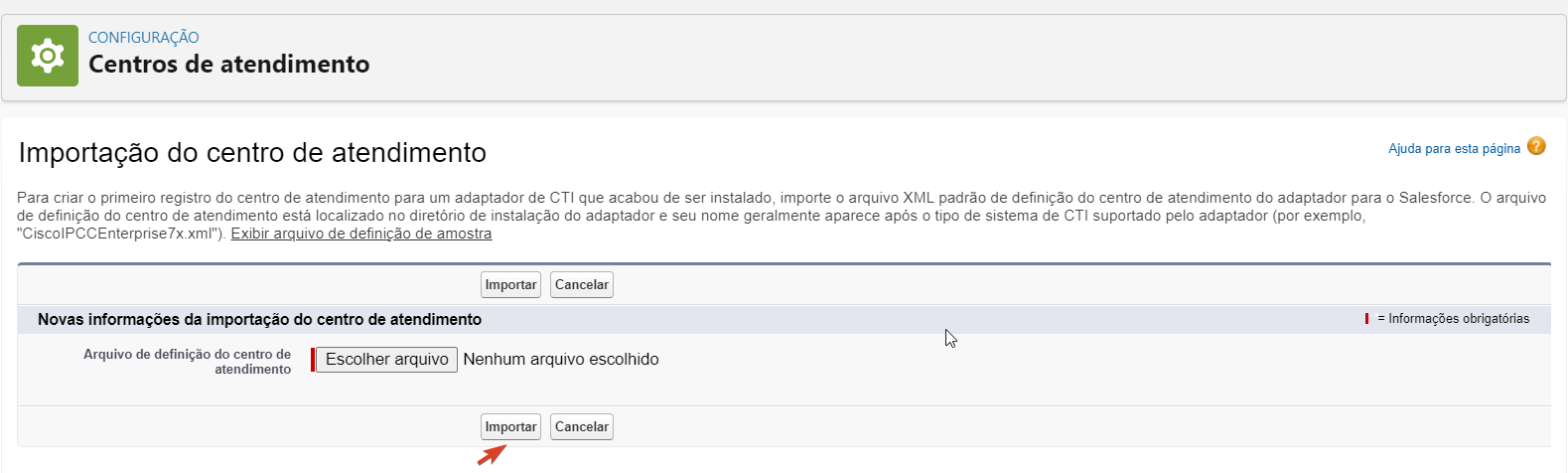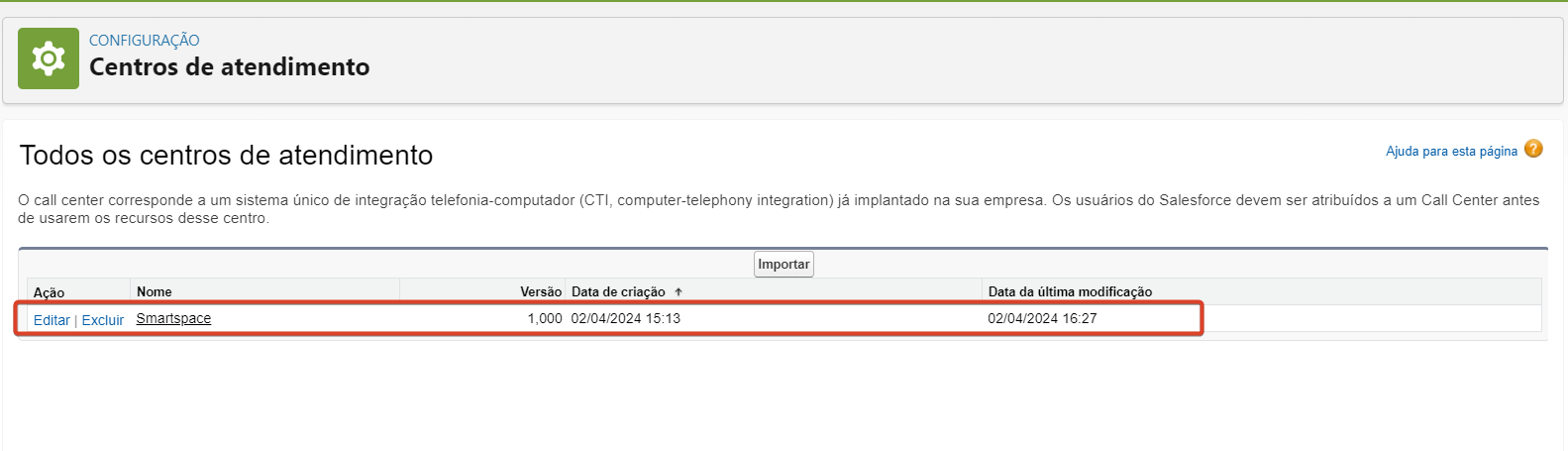Configurar a integração do Call Center
Leitura estimada: 3 minutos
436visualizações
- 06/04/2024
A configuração do Call Center deve ser feita pelo menu Configurações de recursos > Serviço > Call Center > Centros de atendimento.

Importar XML
-
O primeiro passo é importar o XML de configuração da integração do Smartspace com a Salesforce.
Crie um arquivo chamado smartspace_cc.xml com o conteúdo abaixo:
<callCenter>
<section sortOrder="0" name="reqGeneralInfo" label="General Info">
<item sortOrder="0" name="reqInternalName" label="Internal Name">smartspace001</item>
<item sortOrder="1" name="reqDisplayName" label="Display Name">Smartspace</item>
<item sortOrder="2" name="reqDescription" label="Description">Smartspace Omnichannel Solution</item>
<item sortOrder="3" name="reqVersion" label="Version">1.0</item>
<item sortOrder="4" name="reqUseApi" label="Use CTI API">true</item>
<item sortOrder="5" name="reqSoftphoneHeight" label="Softphone Height">600</item>
<item sortOrder="6" name="reqSoftphoneWidth" label="Softphone Width">450</item>
<item sortOrder="7" name="reqAdapterUrl" label="CTI Adapter URL">https://app.smartspace.us/smart-embbed-integration</item>
<item sortOrder="8" name="reqSalesforceCompatibilityMode" label="Salesforce Compatibility Mode">Lightning</item>
</section>
<section sortOrder="1" name="DialingOptions" label="Dialing Options">
<item sortOrder="0" name="OutsidePrefix" label="Outside Prefix"/>
<item sortOrder="1" name="LongDistPrefix" label="Long Distance Prefix"/>
<item sortOrder="2" name="InternationalPrefix" label="International Prefix"/>
</section>
</callCenter>
-
Acesse o menu Configurações de recursos > Serviço > Call Center > Centros de atendimento e clique no botão Importar, como demonstrado na imagem.
-
Na próxima tela pressione Escolher Arquivo e selecione o arquivo smartspace_cc.xml criado no passo 2. A seguir, clique em Importar.
Quando a importação for concluída o aplicativo Smartspace será listado, como na imagem a seguir: